电大计算机网考操作题汇总精华Word下载.docx
《电大计算机网考操作题汇总精华Word下载.docx》由会员分享,可在线阅读,更多相关《电大计算机网考操作题汇总精华Word下载.docx(51页珍藏版)》请在冰豆网上搜索。
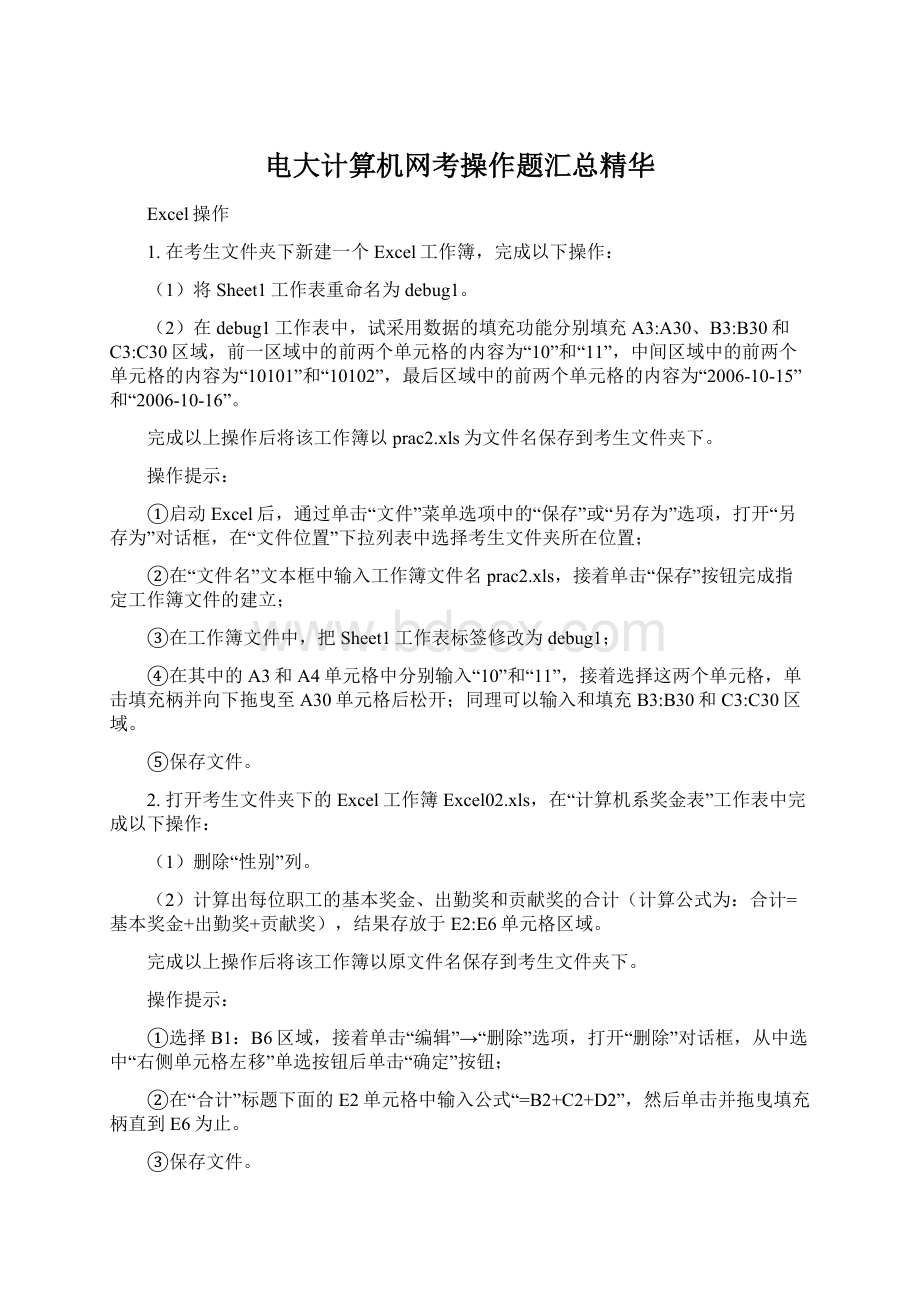
③保存文件。
3.打开考生文件夹下的Excel工作簿Excel15.xls,在Sheet1工作表中完成以下操作:
根据Sheet1工作表中的数据,按照下图的相同样式创建对应的图表。
①从数据表中选取名称和数量两列数据;
②单击工具栏上的“图表向导”按钮,打开图表向导的第一步对话框,选择图表类型为饼图,单击“下一步”按钮;
③接着打开图表向导的第二步对话框,选择图表源数据,保持默认设置不变,即用商品名称做分类轴,以数量为数值系列,单击“下一步”按钮;
④接着打开图表向导的第三步对话框,确定图表选项,在“标题”选项卡中“图表标题”文本框中输入“商品数量比较图表”,在“图例”选项卡的命名为“位置”的一组单选钮中,选中“底部”单选钮,在“数据标志”选项卡的命名为“数据标签”的一组复选框中,只选中“值”复选框,单击“下一步”按钮;
⑤接着打开图表向导的第四步对话框,确定图表显示位置,保持默认设置不变,单击“完成”按钮。
注意:
在饼图中只能使用一个数值系列,不能出现多个数值系列,而在柱形、折线等图表中无此限制。
⑥保存文件。
4.打开考生文件夹下的Excel工作簿Excel14.xls,在Sheet1工作表中完成以下操作:
①从数据表中选取分类轴“姓名”属性以及3个数值系列“基本奖金”、“出勤奖”和“贡献奖”属性所对应的标题及全部值区域;
②单击工具栏上的“图表向导”按钮,打开图表向导的第一步对话框,选择图表类型为簇状柱形图,单击“下一步”按钮;
③接着打开图表向导的第二步对话框,选择图表源数据,保持默认设置不变,单击“下一步”按钮;
④接着打开图表向导的第三步对话框,确定图表选项,在“标题”选项卡中“图表标题”文本框中输入“职工奖金图表”,在“分类轴”和“数值轴”文本框中分别输入“姓名”和“金额”,在“图例”选项卡的命名为“位置”的一组单选钮中,选中“底部”单选钮,单击“下一步”按钮;
5.打开考生文件夹下的Excel工作簿Excel13.xls,在Sheet1工作表中完成以下操作:
(1)按“性别”升序排序。
(2)按照“性别”分类对“基本奖金”、“出勤奖”和“贡献奖”分别进行求和汇总(汇总结果显示在数据下方)。
①选取整个数据表;
②单击“数据”→“排序”,打开“排序”对话框,在“主要关键字”下拉列表框中选择“性别”选项,单击“确定”按钮后,数据表就按照性别的升序排列了;
③单击“数据”→“分类汇总”,打开“分类汇总”对话框,在“分类字段”中选择“性别”,在“汇总方式”中选择“求和”,在“选定汇总项”中选定“基本奖金”、“出勤奖”和“贡献奖”这3个复选框,然后单击“确定”按钮。
④保存文件。
6.打开考生文件夹下的Excel工作簿Excel12.xls,在Sheet1工作表中完成以下操作:
(1)采用高级筛选的功能从中筛选出单价大于或等于20,或者其数量大于18的所有记录。
(2)将筛选结果暂时复制到另一位置,接着取消原数据表的高级筛选状态,再清除原数据表中的信息;
最后把筛选结果移动到以H31单元格为左上角的区域内。
①先建立筛选条件区域,假定建立在N31:
O33区域,则N31和O31的内容应分别为"
单价"
和"
数量"
,N32和O33的内容应分别为"
>
=20"
和"
18"
。
②选择工作表中的任一单元格,单击"
数据"
→"
筛选"
高级筛选"
,打开"
对话框并选择"
在原有区域选择筛选结果"
;
③在"
对话框中,进行"
列表区域($H$31:
$L$37)"
、"
条件区域($N$31:
$O$33)"
文本框内容的设置(通过单价和数量两个条件选项进行筛选),单击"
确定"
按钮,在原有区域内就得到了筛选结果;
④将筛选结果复制到其他位置暂存;
⑤重新单击"
全部显示"
选项,取消原数据表的高级筛选状态;
⑥选择原数据表的整个区域,单击"
编辑"
清除"
全部"
选项,清除原数据表;
⑦最后把筛选结果移动到以H31单元格为左上角的区域内。
⑧保存文件。
7.打开考生文件夹下的Excel工作簿Excel11.xls,在Sheet1工作表中完成以下操作:
(1)采用自动筛选的功能从中筛选出单价大于或等于15,同时其数量大于15且小于25的所有记录。
(2)另外,将筛选结果暂时复制到另一位置,接着取消原数据表的自动筛选状态,再清除原数据表中的信息;
最后把筛选结果移动到以H23单元格为左上角的区域内。
①选择数据表中的任一单元格,单击“数据”→“筛选”→“自动筛选”选项,使当前数据表处于自动筛选状态;
②单击“单价”单元格中的向下三角,打开下拉菜单,从中选择“自定义”选项,再从打开的“自定义自动筛选方式”对话框中,设置“大于或等于15”的条件,接着单击确定按钮后关闭对话框;
③单击“数量”单元格中的下三角按钮,打开下拉菜单,从中选择“自定义”选项,再从打开的“自定义自动筛选方式”对话框中,设置“大于15同时小于25”的条件,接着单击“确定”按钮后关闭对话框;
⑤重新单击“数据”→“筛选”→“自动筛选”选项,取消原数据表的自动筛选状态;
⑥选择原数据表的整个区域,单击“编辑”→“清除”→“全部”选项,清除原数据表;
⑦最后把筛选结果移动到以H23单元格为左上角的区域内。
8.打开考生文件夹下的Excel工作簿Excel10.xls,在Sheet1工作表中完成以下操作:
试以“基本奖金”为主要关键字,以“出勤奖”为次要关键字,均按降序排列整个数据表。
①打开此工作表,选择相应的数据表区域;
②打开菜单栏中“数据”→“排序”对话框,选“基本奖金”为主要关键字,以“出勤奖”为次要关键字,均按降序排列即可。
9.打开考生文件夹下的Excel工作簿Excel09.xls,在Sheet1工作表中完成以下操作:
(1)在Sheet1工作表的B12:
J12区域内依次输入数字1~9,A13:
A21区域内依次输入数字1~9。
(2)然后在单元格B13内输入一个公式,通过拖曳填充产生一个具有上三角矩阵结构的乘法九九表。
①在一个工作表的B12:
J12区域内依次输入1~9,A13:
A21区域内依次输入1~9;
②在B13单元格内输入一个条件函数公式“=IF($A13<
=B$12,$A13*B$12,"
"
)”;
③首先向下拖曳填充至B21单元格或向右拖曳填充至J13单元格;
④然后向右或向下拖曳填充至J21单元格。
10.打开考生文件夹下的Excel工作簿Excel03.xls,在Sheet1工作表中完成以下操作:
(1)在B1:
J1区域内依次输入数字1~9,A2:
A10区域内依次输入数字1~9。
(2)然后在单元格B2内输入一个公式,通过拖曳填充产生一个具有下三角矩阵结构的乘法九九表。
①在一个工作表的B1:
J1区域内依次输入1~9,A2:
A10区域内依次输入1~9;
②在B2单元格内输入一个条件函数公式“=IF(B$1<
=$A2,B$1*$A2,"
)”,需要拖曳填充两次;
③首先向下拖曳填充至B10单元格或向右拖曳填充至J2单元格;
④然后向右或向下拖曳填充至J10单元格。
11.打开考生文件夹下的Excel工作簿Excel04.xls,在“计算机系奖金表”工作表中完成以下操作:
(1)利用SUM()函数计算每位职工的“基本奖金”、“出勤奖”和“贡献奖”的合计,计算结果存放在M9:
M13单元格区域。
(2)然后以“合计”为主要关键字,按升序排列整个数据表。
①在单元格M9中输入公式“=SUM(J9:
L9)”,接着向下拖曳填充至单元格M13;
②单击“数据”→“排序”选项,打开“排序”对话框,设置主要关键字为“合计”,选中升序单选钮,最后单击确定按钮完成操作。
12.打开考生文件夹下的Excel工作簿Excel05.xls,在“一年体重变化统计表”工作表中完成以下操作:
①首先选中数据表A29:
M30区域,接着单击“图表向导”按钮打开“图表向导”的第1步的对话框,选择图表类型,这里需要选择的图表类型为折线图,并在子图表类型中选择第一个折线图;
②进入“图表向导”的第2步的对话框,选择图表源数据,让系列产生在“行”上,即为“体重”的12个月份的数值所形成的系列,分类轴为“月份”,每个刻度对应相应的月份;
③进入“图表向导”的第3步的对话框,设置图表选项,让图表标题为“全年体重变化表”,分类轴标题为“月份”,数值轴标题为“重量”,同时取消“显示图例”复选框选项;
④进入“图表向导”的第4步的对话框,设置图表插入位置,假定采用默认的“作为其中的对象插入”。
4个步骤全部完成后即可得到如图所示的图表。
13.
(2)在debug1工作表的A1:
H6区域中建立和编辑如下所示的数据表:
(3)设置“班级学习成绩表”为居中、加粗、字号20,“高一”、“高二”和“高三”为居中、加粗、字号16,各班级标题居中、加粗,其余单元格采用常规格式。
(4)整个表格加内外边框(线条样式为系统默认样式)。
完成以上操作后将该工作簿以prac3.xls为文件名保存到考生文件夹下。
①通过相应操作进入Excel主界面,将新打开的工作簿文件另存为考生文件夹下的名为prac3.xls的工作簿文件;
②将Sheet1工作表标签重新命名为debug1;
③按要求输入数据表的内容。
④选择每个对象后打开“单元格格式”对话框或单击“格式”工具栏中的相应按钮进行格式设置。
表所在的单元格区域为A1:
H6,“班级学习成绩表”被输入到B1单元格中,选择B1:
H1区域后单击“合并及居中”按钮,接着单击“加粗”按钮,再单击“字号”下拉列表按钮,从中选择字号20,这样就编辑完成了此表的顶行标题。
对其他对象的编辑也类似。
⑤选择整个表格区域,右键单击“设置单元格格式”中的“边框”选项卡,为表格添加内、外边框。
14.在考生文件夹下新建一个Excel工作簿,完成以下操作:
(2)在debug1工作表的A1:
D5区域中建立和编辑如下所示的数据表,输入单元格的全部数值。
(3)设置第一行中的单元格内容居中、加粗;
设置AA属性列的4个数值为货币格式,同时应选取货币符号为“¥”,小数点位数为2;
对AB属性列的4个数值应设置为千位分隔格式,小数点位数为2;
对AC属性列的4个数值应设置为货币格式,同时应选取货币符号为“$”,小数点位数为3;
对AD属性列的4个数值应设置为数值格式,同时小数位数应设为2。
完成以上操作后将该工作簿以prac4.xls为文件名保存到考生文件夹下。
①通过相应操作进入Excel主界面,将新打开的工作簿文件另存为考生文件夹下的名为prac4.xls的工作簿文件;
③按要求输入数据表的内容;
④对AA属性列的4个数值应设置为货币格式,对AB属性列的4个数值应设置为千位分隔格式,对AC属性列的4个数值应设置为货币格式应选取货币符号为“¥”,小数点位数为2,同时应选取货币符号为“$”,小数点位数为3,对AD属性列的4个数值应设置为数值格式,同时小数位数应设为2;
⑤选择整个表格区域,右键单击,选择“设置单元格格式”命令,进入“边框”选项卡,为表格添加内、外边框。
15.在考生文件夹下新建一个Excel工作簿,完成以下操作:
(1)在原有的3个工作表Sheet1、Sheet2和Sheet3的基础上,在后面依次插入工作表Sheet4、Sheet5和Sheet6。
(2)然后依次删除工作表Sheet2、Sheet4和Sheet6,并使保留下来的工作表Sheet1、Sheet3和Sheet5的标签依次为蓝色、黄色和红色。
完成以上操作后将该工作簿以prac5.xls为文件名保存到考生文件夹下。
①通过相应操作进入Excel主界面,将新打开的工作簿文件另存为考生文件夹下的名为prac5.xls的工作簿文件;
②通过右键单击表标签Sheet3,打开快捷菜单,从中选择插入,依次操作3次将在Sheet3前插入3个工作表,其默认表名分别为Sheet4、Sheet5和Sheet6;
③单击并拖曳表标签Sheet3,使之移动到Sheet4的前面;
④依次在表标签Sheet2、Sheet4和Sheet6上打开快捷菜单,从中选择“删除”,将删去这些工作表;
⑤最后在留下的工作表的标签中使用快捷菜单改变标签颜色。
16.打开考生文件夹下的Excel工作簿Excel06.xls,在Sheet1工作表中完成以下操作:
(1)试计算出每个职工的“基本奖金”、“出勤奖”和“贡献奖”的合计。
(2)合并A21:
B21单元格区域,并输入“总计”,在C21:
F21区域中的每个单元格依次显示对应列区域内的求和结果。
①在F16中输入的公式为“=SUM(C16:
E16)”,然后用填充柄向下拖动完成5个记录的3项合计结果;
②在表格底部插入一行;
③合并A21:
B21区域,并居中显示“总计”;
④在C21中输入的公式为“=SUM(C16:
C20)”,然后用填充柄向右拖动完成4列数据的合计结果。
17.打开考生文件夹下的Excel工作簿Excel07.xls,在Sheet1工作表中完成以下操作:
试利用公式计算出每种商品的总价,它等于单价乘以数量。
在E24中输入的公式为“=C24*D24”,然后向下拖曳填充柄至E29单元格。
完成以上操作后以原文件名保存到考生文件夹下。
18.打开考生文件夹下的Excel工作簿Excel08.xls,在Sheet1工作表中完成以下操作:
(1)试利用公式计算出每种商品的“总价”,它等于“单价”乘以“数量”。
(2)在A38单元格中显示“统计”,在B38单元格中计算出所有商品的种数,在C38和D38单元格中分别计算出单价和数量的平均值(保留2位小数),在E38单元格中计算出总价之和。
①在E32中输入公式“=C32*D32”,然后向下拖曳填充柄至E37单元格;
②在B38中输入公式“=COUNTA(B32:
B37)”;
③在C38中输入公式“=AVERAGE(C32:
C37)”;
④在D38中输入公式“=AVERAGE(D32:
D37)”;
⑤在E38中输入公式“=SUM(E32:
E37)”。
19.在考生文件夹下新建一个Excel工作簿,完成以下操作:
(2)在debug1工作表中,试采用数据的填充功能分别填充A1:
M1区域和A2:
M2区域,前一区域中的前两个单元格的内容为1和3,后一区域中的前两个单元格的内容为1和4。
完成以上操作后将该工作簿以prac1.xls为文件名保存到考生文件夹下。
①启动Excel后,通过单击“文件”菜单选项中的“保存”或“另存为”选项,打开“另存为”对话框,在“文件位置”下拉列表中选择考生文件夹;
②在“文件名”文本框中输入工作簿文件名“prac1.xls”,接着单击“保存”按钮完成指定工作簿文件的建立;
③在工作簿文件中,把sheet1工作表标签修改为“debug1”;
④在其中的A1和B1单元格中分别输入1和3,接着选择这两个单元格,单击填充柄并向右拖曳至M1单元格后松开;
同理可以根据要求输入和填充A2:
M2区域。
20.打开考生文件夹下的Excel工作簿Excel01.xls,在Sheet1工作表中完成以下操作:
(2)试利用求和函数计算出每位职工的基本奖金、出勤奖和贡献奖的合计结果,结果存放于E9:
E13单元格区域。
①选择B8:
B13区域,接着单击“编辑”→“删除”选项,打开“删除”对话框,从中选中“右侧单元格左移”单选按钮后单击“确定”按钮;
②在单元格E9中输入公式“=SUM(B9:
D9)”,接着向下拖曳填充至单元格E13。
Internet操作
1.请运行InternetExplorer,并完成下面的操作:
某网站的主页地址是:
,打开此主页,通过对IE浏览器参数进行设置,使其成为IE的默认主页。
(考生单击窗口下方“打开[Internet应用]应用程序”启动IE)
①单击答题窗口下方的“打开[Internet应用]应用程序”,启动虚拟IE,在虚拟IE的地址栏中输入“”后,按回车键,即可打开此网页;
②点击浏览器上方的“工具”菜单,选择“Internet选项”,在弹出的对话框中选择“常规”标签,设置“主页”为“使用当前页”。
2.利用InternetExplorer浏览器提供的搜索功能,选取搜索引擎Google(网址为:
①单击答题窗口下方的“打开[Internet应用]应用程序”,启动虚拟IE;
②在“地址”栏内输入:
③在搜索栏内输入关键字:
basketball;
④最后单击“Google搜索”按钮即可进行搜索查找;
⑤打开搜索结果中的第一个链接,将该网页以文本形式保存为SS.txt。
3.请运行InternetExplorer,并完成下面的操作:
某网站的网址是:
主页是每次打开InternetExplorer时最先显示的页面。
选择一页经常浏览的网页,或者自定义要快速访问所有信息的网页。
②在地址栏输入:
③在“工具”菜单上,单击“Internet选项”。
④单击“常规”标签。
⑤在“主页”下,单击“使用当前页”。
要恢复原来的主页,请单击“使用默认页”。
4.利用InternetExplorer浏览器提供的搜索功能,选取搜索引擎Google(网址为:
,并按Enter键可浏览Google的主页;
③在Google的搜索栏内输入关键字:
申花企业;
④单击“Google搜索”按钮即可进行搜索查找;
⑤打开查找到的结果网页,打开“文件”菜单,单击“另存为”,弹出“保存网页”对话框,文件名为“shen”,保存类型选择“文本文件(*.txt)”,单击“保存”按钮。
5.设置网页在历史记录中保存9天。
②点击浏览器上方的“工具”菜单,选择“Internet选项”,在弹出的对话框中选择“常规”标签,设置“网页保存在历史记录中的天数”为“9”,单击确定按钮。
6.请运行InternetExplorer,并完成下面的操作:
http:
//www.20cn